パソコンを起動したときに、必要のないアプリが自動的に立ち上がることがあります。
それはそのアプリの設定が「パソコンが起動したら、一緒に起動してよー。」となっているためなんですね。
今回はパソコンの起動時に立ち上がる不必要なアプリを、立ち上がらないようにする方法をご紹介します。
スタートアップ設定は、大きく分けて2種類あります
Windows では起動と一緒に自動で立ちあがるアプリを設定することができ、その設定を「スタートアップ」と言います。
スタートアップは
- アプリ内で設定されている
- Windows で設定されている
の2種類がありますが、まずはじめにアプリ内で設定されていないかどうかを確認してみましょう。
起動時に立ち上がるアプリの「設定」や「オプション」などを見てみます。
その中に例えば「システム起動時に○○を起動する」(○○にはアプリ名が入る)のような文言の設定がありそこにチェックが入っていると、そのアプリは自動的に起動します。
この場合はその設定を無効にすれば、パソコン起動時に立ち上がらなくなります。
その設定を外しても立ち上がる、そういう設定がない、もしくはソフト自体がよくわからなくて設定を見られないなどの場合は、Windows の「スタートアップ」を確認します。
「スタートアップ」設定の方法
それでは Windows 10 での「スタートアップ」設定の仕方を見てみましょう。
今回は例として「OneNote 」のスタートアップを止めてみます。
↑起動時に自動で立ち上がった「 OneNote 」
始める前の注意点は特にありません^^
1.タスクマネージャーを立ち上げる
タスクバーを右クリックし、右クリックメニューを表示します。(①)
その中にある「タスクマネージャー」をクリック。(②)
右クリックは、タスクバー上の何もないところならどこでもOKです。
2.「スタートアップ」タブを開く
タスクマネージャーが開くと、7つのタブがあります。その中の「スタートアップ」をクリックして開きましょう。(赤丸)
3.該当のアプリを選択する
ここでは「OneNote」の上でクリックして、選択します。(選択すると薄青になります。)
OneNote の赤の四角枠の部分を見ると「有効」となっていますね。
ここがスタートアップ設定の現在の状態です。
「有効」なので、起動と同時に OneNote が立ち上がる設定ということです。
4.右下にある「無効」ボタンをクリックする
アプリを選択したら、右下の「無効にする」のボタンをクリックしましょう。
赤の四角枠の部分が「無効」に変わりました。
これで設定終了です。
×で閉じましょう。
ちなみに、3の作業のところで「無効」になっているアプリを選ぶと、右下のボタンは「有効にする」になります。
スタートアップの現在の状態で、ボタンの表示が切り替わるんですね。
まとめ
パソコンを買うと、パソコンを起動したときにいろいろなアプリが立ち上がる設定になっていることがあります。
すると起動時の処理が多いため、立ち上がり自体に時間がかかったり、デスクトップが表示されて作業をしようとアプリをクリックしても、なかなか立ち上がらなかったりします。
そんな時にはこの「スタートアップ」を確認して、不必要なアプリが起動するようであれば、その自動起動を止めましょう。
ただし邪魔だからとすべてを止めてしまうと不具合が起こることもあるので、気を付けてください。
それと、もしスタートアップにセキュリティソフトがあった場合、絶対に止めてはいけません。常に起動して監視状態にしておいてこそ、しっかりとお仕事ができるからです。
よくわからないものは、そのままそっとしておいてあげてくださいね。
お役に立てれば幸いです^^

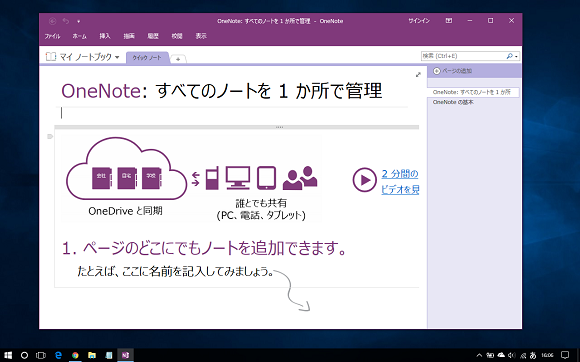
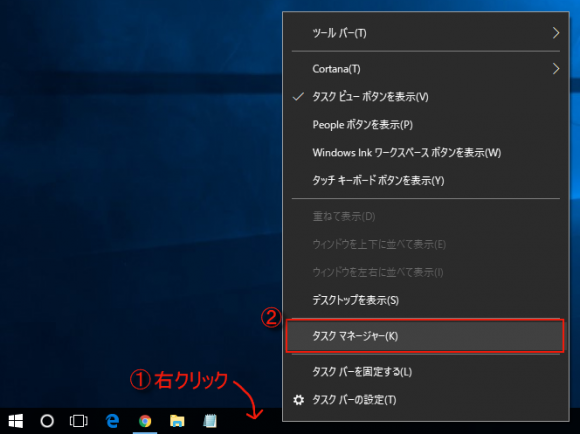
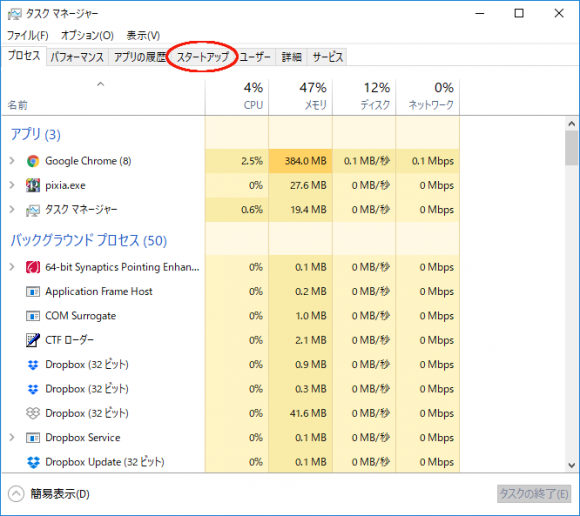

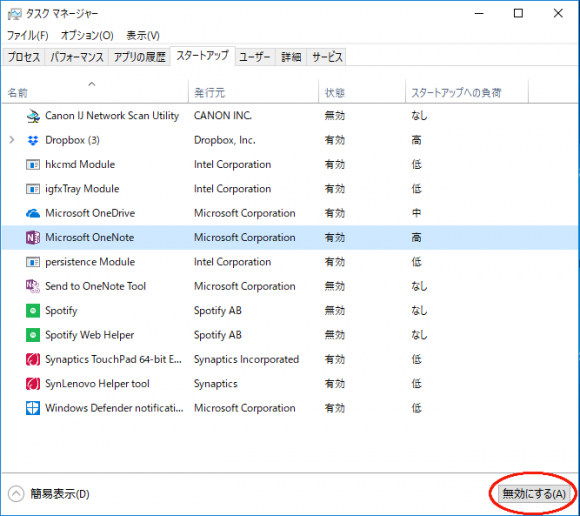
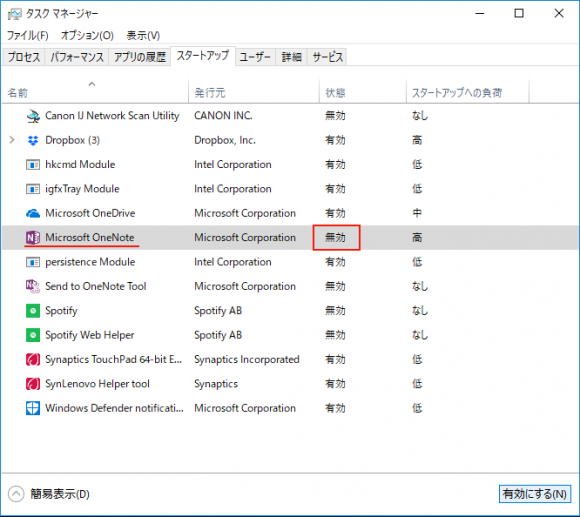

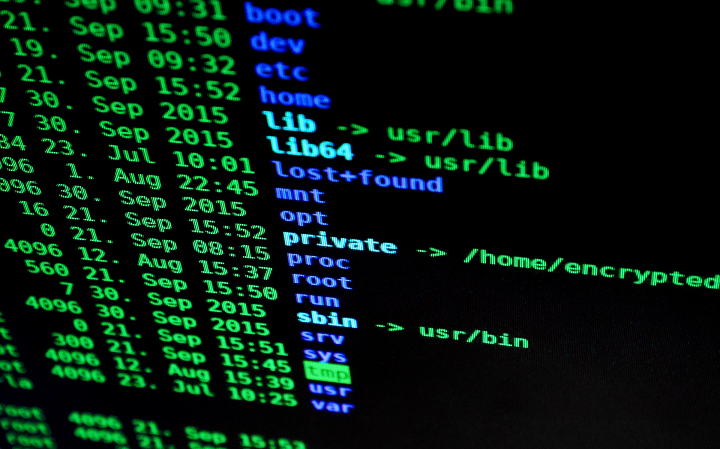
コメント
起動時にエクセルやワードが勝手に立ち上がるときがあります。それぞれのオプション設定には「起動時に立ち上がる」設定にはなっていません。また、スタートアップのメニューの中を見ても、エクセルやワードはありません。勝手に立ち上がらないようにするには、あとどうすればいいでしょうか?
岡本峰生様
こんにちは。
まず、お返事が大変遅くなったこと、お詫びいたします。
申し訳ありません。
「起動時にときどきエクセルやワードが勝手に立ち上がる」という症状は改善しましたでしょうか。
ひとつお役に立てそうな情報があります。
Windows10では、パソコンのシャットダウン時にプログラム(アプリ)が完全に終了していない場合、次回電源を入れた時に自動的に立ち上がる、という仕様があります。
これはエクセルやワードの自動で立ち上がる設定やスタートアップの登録は、全く関係なく起こります。
Windowsの設定で立ち上がらないようにできますので、お試しください。
スタート→設定→アカウント→左側のメニューのサインインオプションをクリックまで進めます。
開いたら下へスクロールし「プライバシー」を表示させます。(一番下の方です)
プライバシーの中に「サインイン情報を使用してデバイスのセットアップを自動的に完了し、更新または再起動後にアプリを再び開くことができるようにします。」というものがありますので、それをオフにしてください。
これで設定は完了です。
エクセルやワードが自動で立ち上がる「時がある」ということでしたので、もしかしたらこれかな?と思いました。
まだ改善されていないようでしたら、お試しください。
暑い日が続きます。どうかご自愛ください。